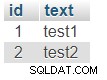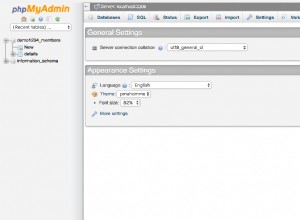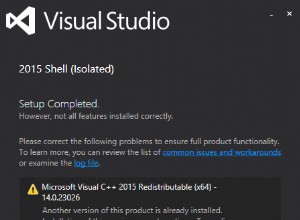Để Tải lên dữ liệu kích thước lớn bằng phpmyadmin Thực hiện theo các bước sau.
- Mở tệp php.ini từ C:\ wamp \ bin \ apache \ Apache2.4.4 \ bin Cập nhật các dòng tiếp theo
sau khi khởi động lại máy chủ wamp hoặc khởi động lại tất cả các dịch vụ Bây giờ Tải lên dữ liệu bằng cách sử dụng chức năng nhập trong phymyadmin. Áp dụng bước thứ hai nếu vẫn không tải dữ liệu lên.max_execution_time = 259200 max_input_time = 259200 memory_limit = 1000M upload_max_filesize = 750M post_max_size = 750M
- mở tệp config.default.php inc:\ wamp \ apps \ phpmyadmin4.0.4 \ Library (Mở tệp này lên phiên bản phpmyadmin)
Tìm$ cfg ['ExecTimeLimit'] =300; Thay thế thành$ cfg ['ExecTimeLimit'] =0;
Giờ đây, bạn có thể tải dữ liệu lên.
Bạn cũng có thể tải lên cơ sở dữ liệu kích thước lớn bằng MySQL Console như bên dưới.
- Nhấp vào Biểu tượng WampServer -> MySQL -> MySQL Consol
- Nhập mật khẩu cơ sở dữ liệu của bạn như
roottrong cửa sổ bật lên - Chọn tên cơ sở dữ liệu để chèn dữ liệu bằng cách viết lệnh
SỬ DỤNG DATABASENAME - Sau đó tải tệp sql nguồn dưới dạng
SOURCE C:\ FOLDER \ database.sql - Nhấn enter để chèn dữ liệu.
Lưu ý :Bạn không thể tải tệp cơ sở dữ liệu nén, ví dụ: database.sql.zip hoặc database.sql.gz , bạn phải giải nén nó trước. Nếu không, bảng điều khiển sẽ chỉ gặp sự cố.